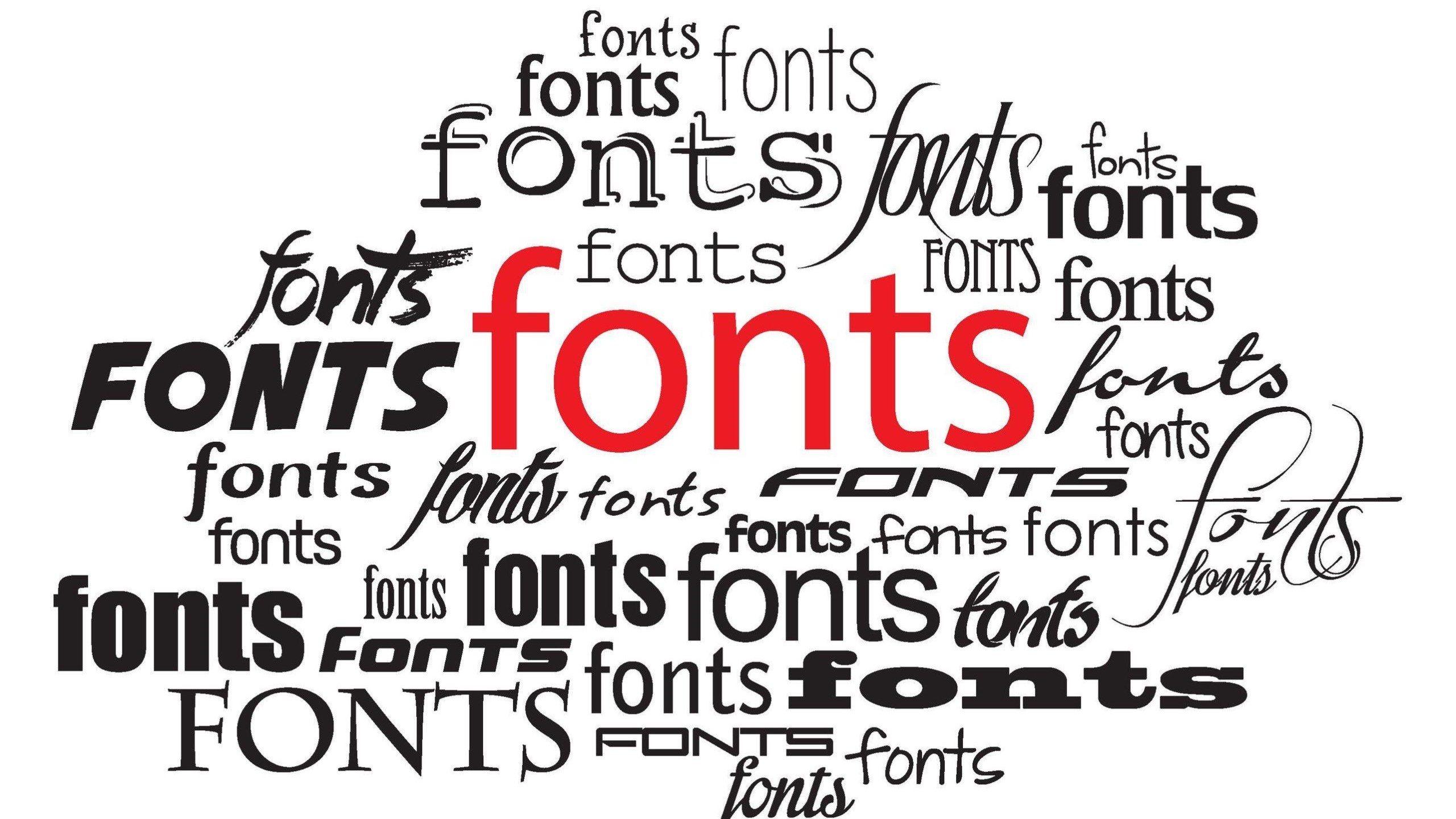¿Como saber que tipos de letras o fuentes estan instaladas en en mi equipo? y poder administrarlas con Windows 10 sin tener que instalar nada extra.
El nuevo menú en los ajustes de Windows 10 solo para las tipografías para gestionar tus tipos de letras o fuentes: ver las fuentes instaladas, quitar y añadir más.
Microsoft ha incorporando poco a poco todos los elementos del viejo Panel de Control heredado de versiones antiguas en el nuevo menú de configuración de Windows 10 con diseño Fluent Design.
Menu configuración
Abre el apartado de Configuración de Windows 10. Lo puedes hacer desde el menú inicio (el icono del engranaje) o usando la combinación de teclas Windows + I. Ya en el menú, haz clic en el apartado Personalización.
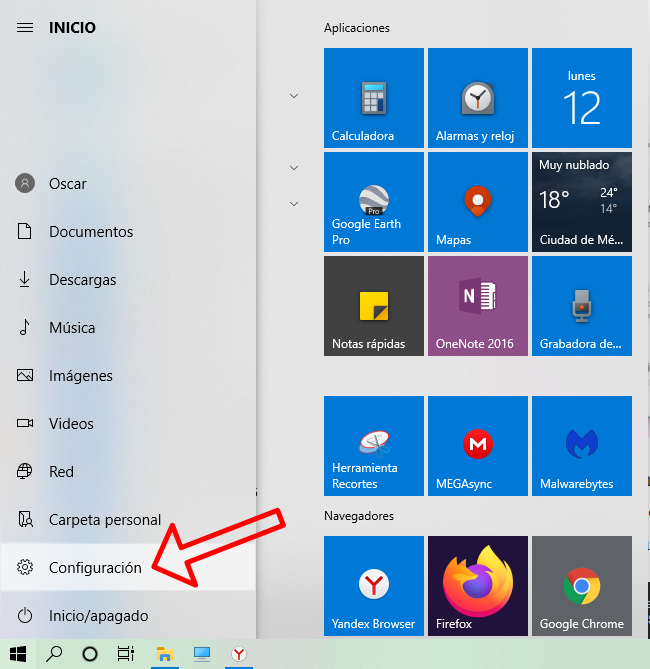
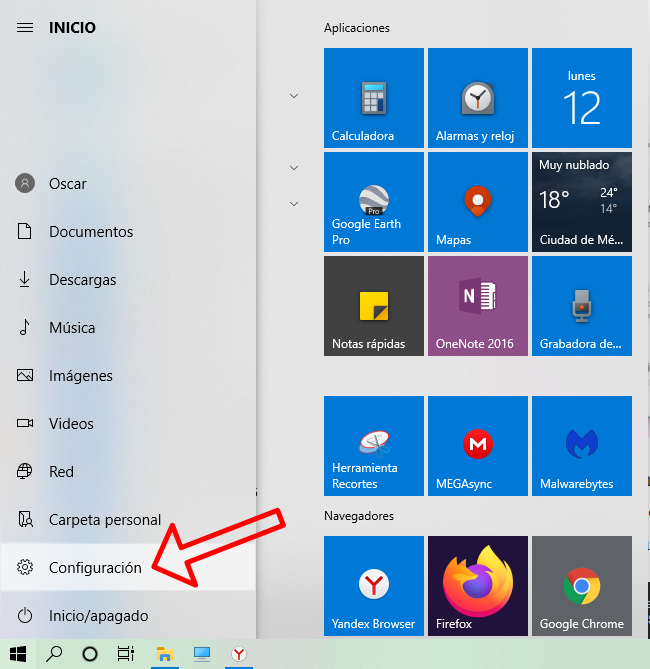
Aquí encontrarás el nuevo submenú Fuentes. Haz clic en él para ver todos los tipos de letra que tienes instalados en Windows en el nuevo menú. Se muestra el nombre de la tipografía, cuantas variantes tiene y se incluye un útil buscador para que encuentres la fuente que estás buscando fácilmente.
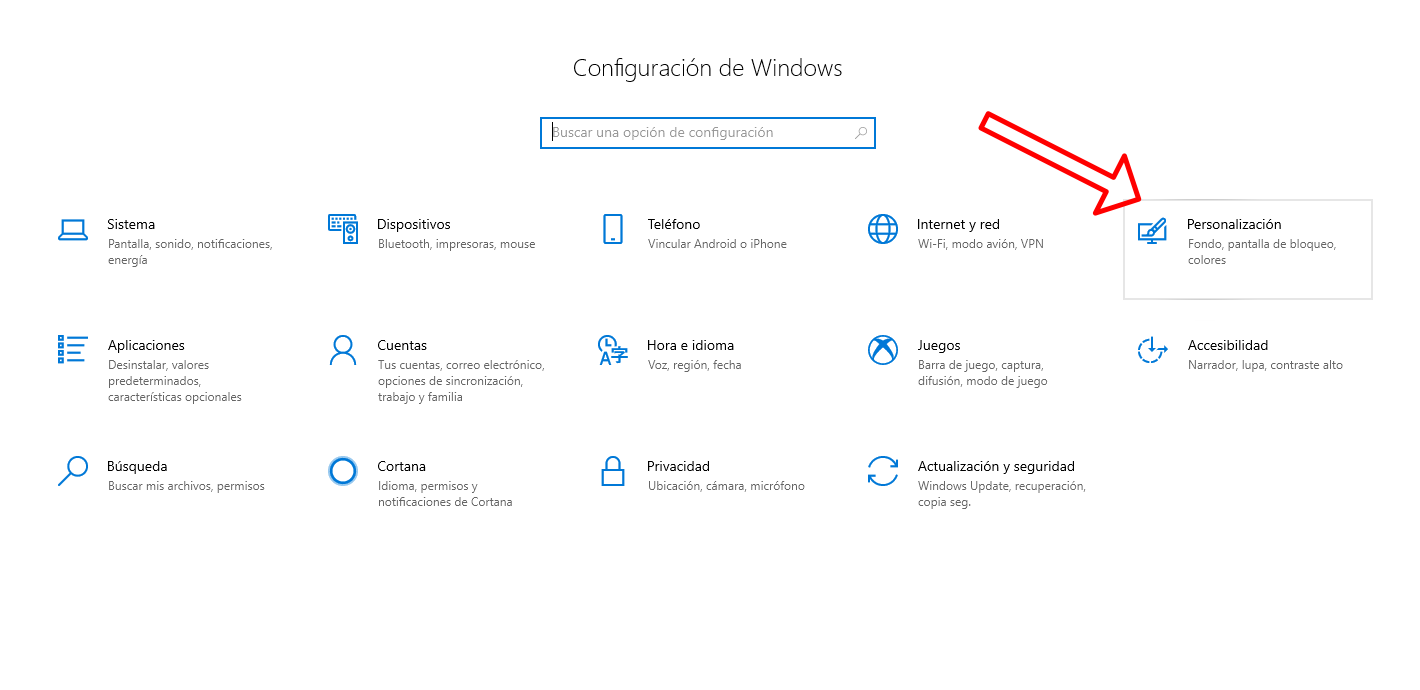
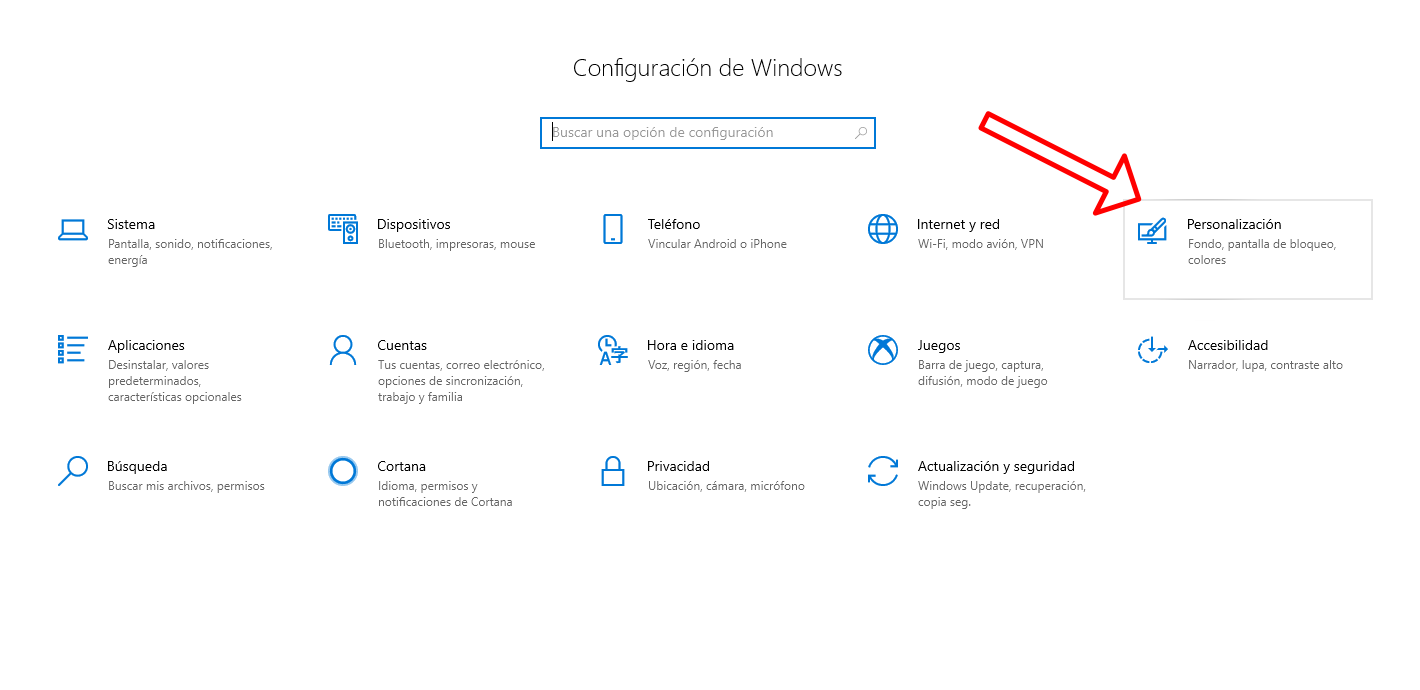
Haz clic en cualquier tipografía para poder ver una vista previa al tamaño que quieras y con un texto personalizado. Escribe el texto que quieres ver en el recuadro de arriba y ajusta el tamaño con el deslizador.
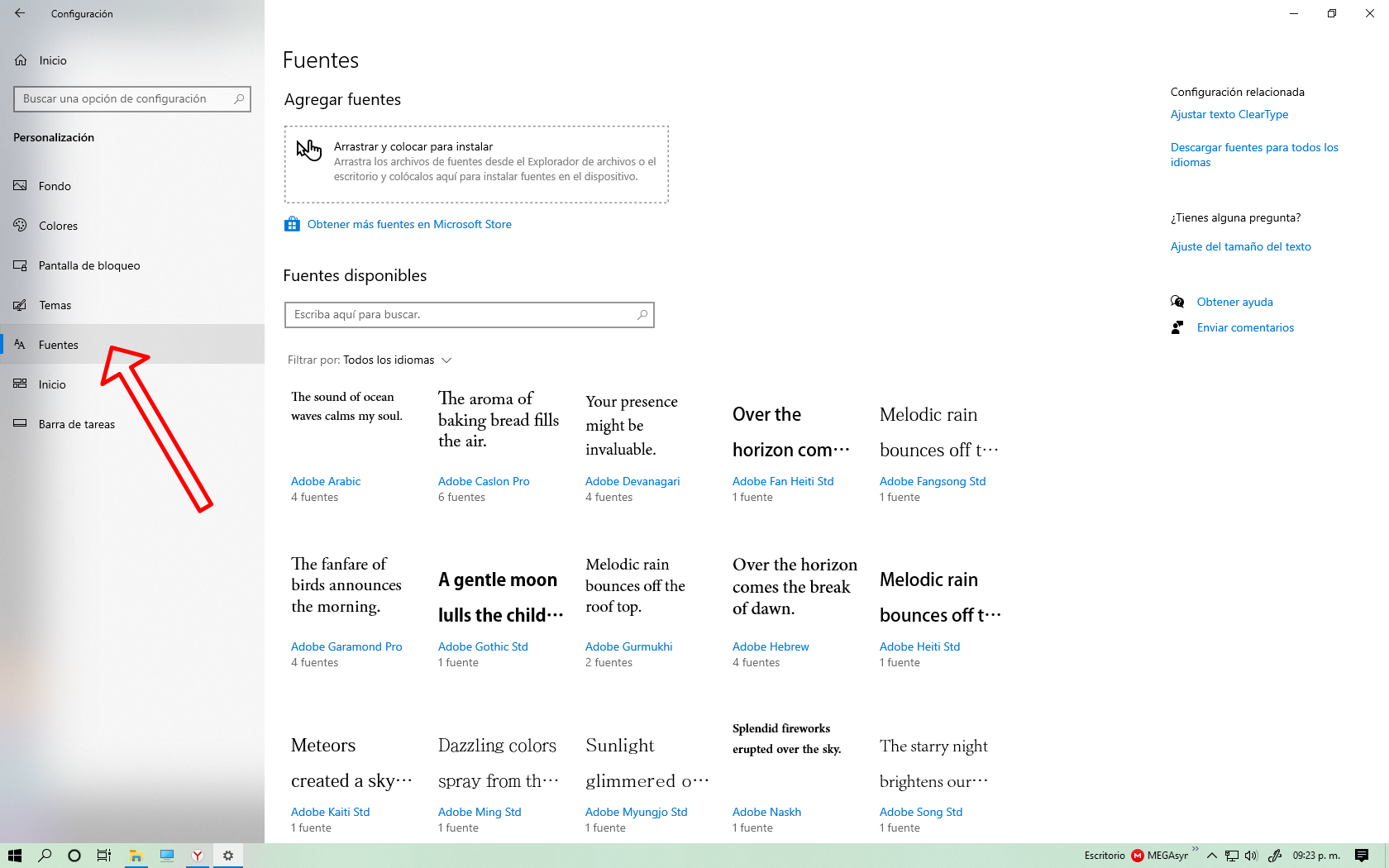
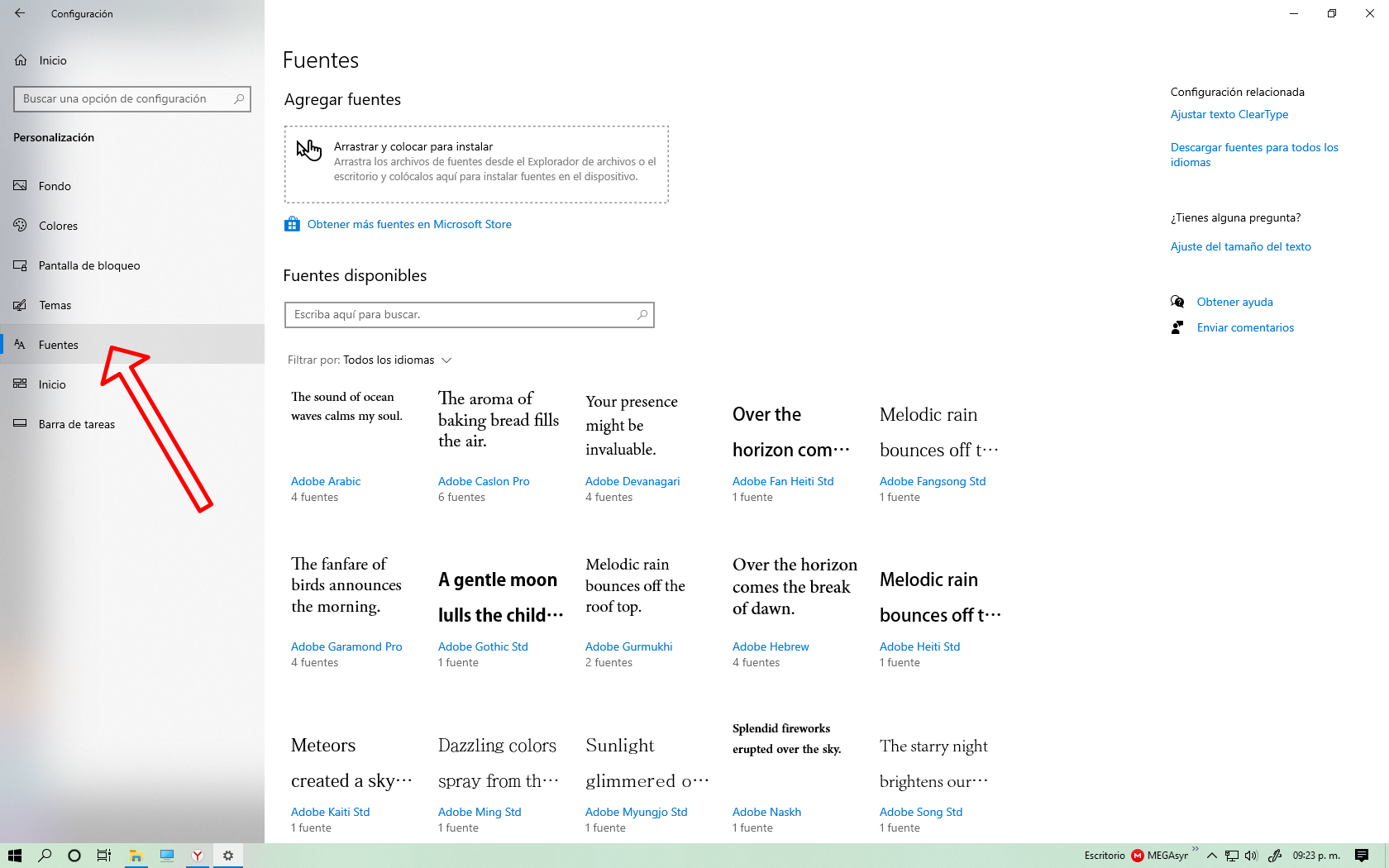
Añade nuevas tipos de letras o fuentes
Tambien puedes conseguir typografias en la Tienda de Windows. Para ello, haz clic en Obtener más fuentes en Microsoft Store.
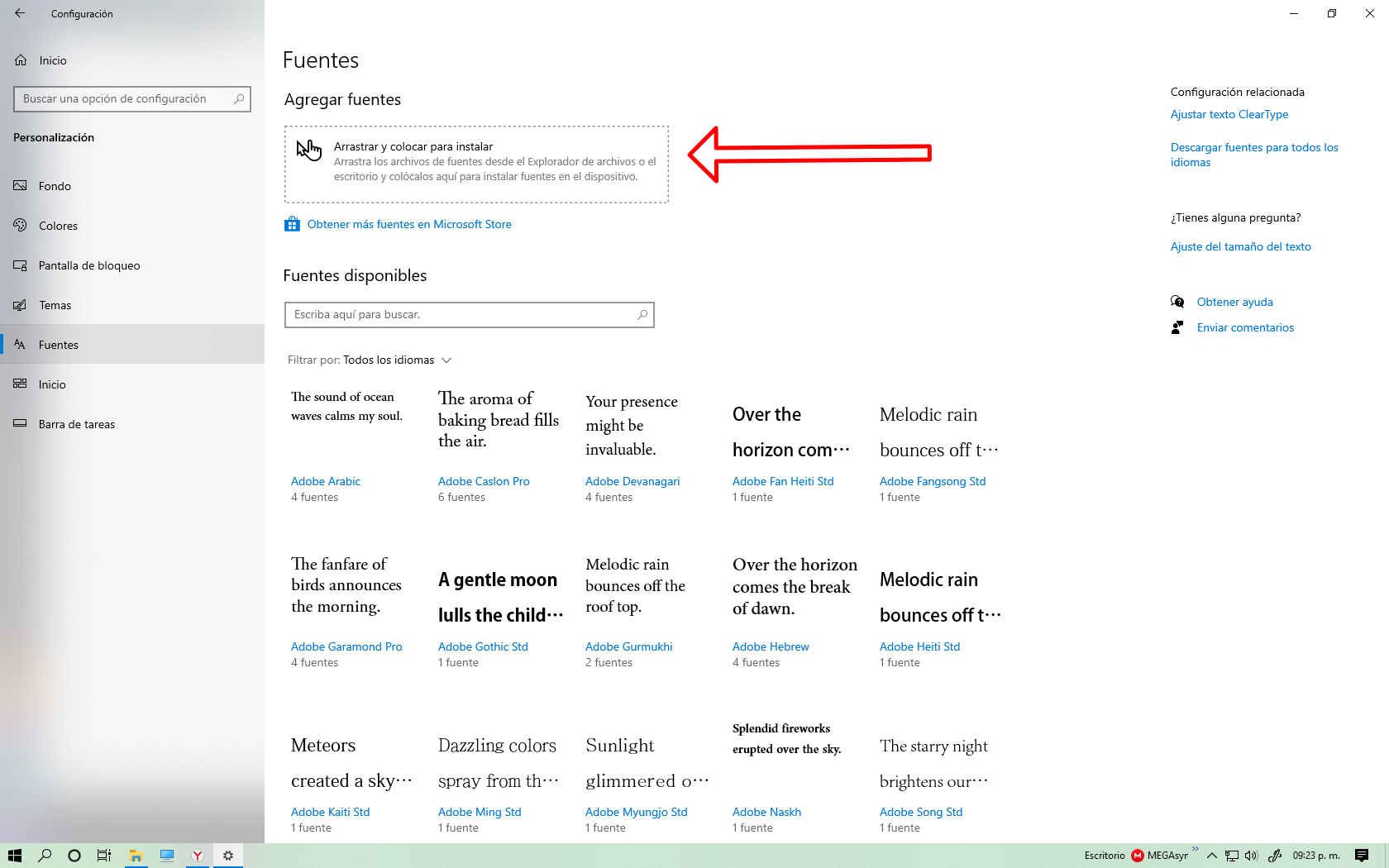
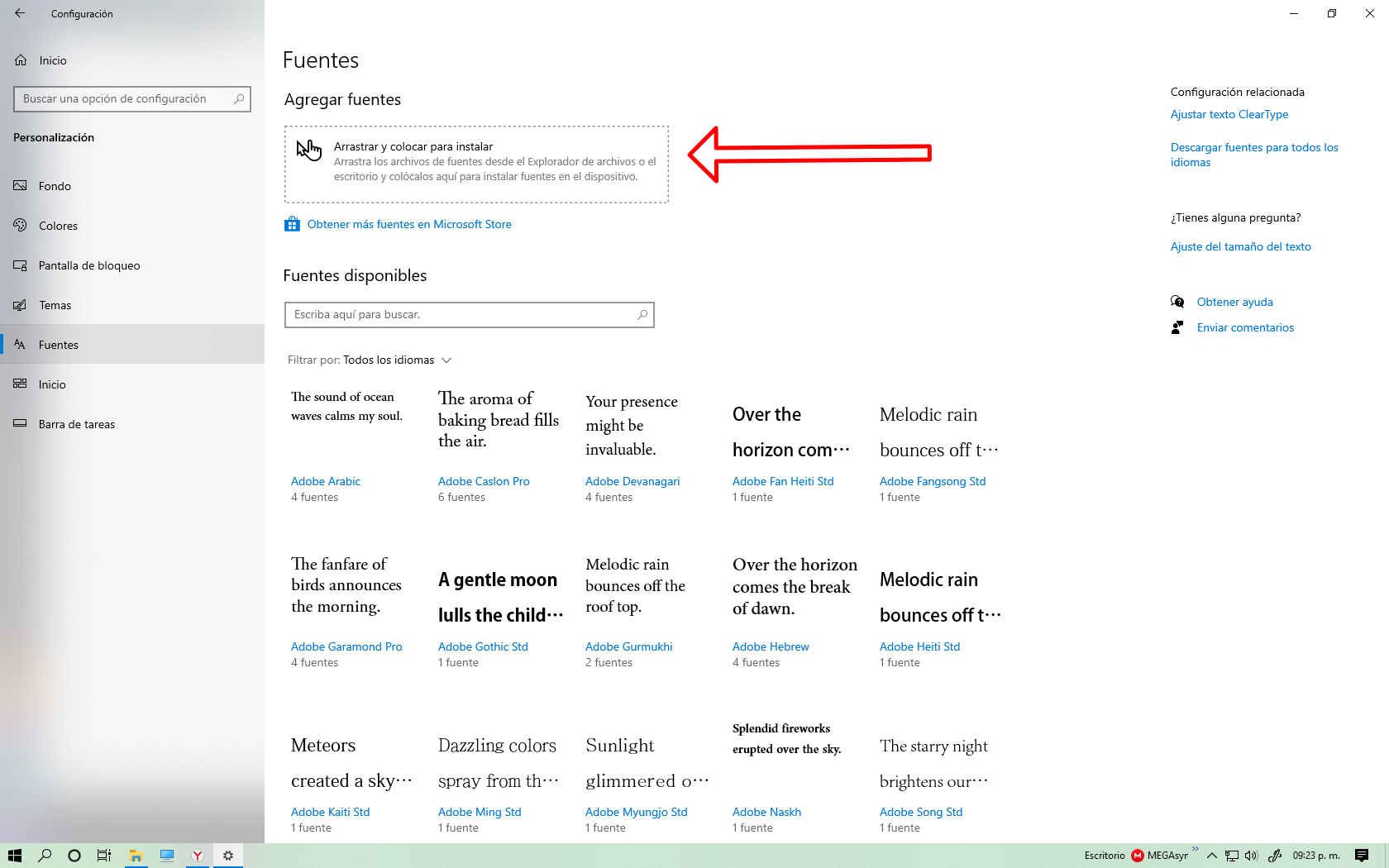
Pulsa Obtener y la tipografía se descargará e instalará sola. Tu no necesitas hacer nada más salvo esperar un par de segundos hasta que termine el proceso. Cuando termine la tipografía ya estará lista para usarse en otras aplicaciones de Windows.
Quita tipos de letra
¿Y si quieres eliminar un tipo de letra? Pues es igual de fácil. Primero, haz clic en la tipografía que quieres eliminar y después pulsa el botón Desinstalar.
Deberás confirmar tu intención en una ventana emergente y después se eliminará, ten cuidado, es un proceso no reversible.
Esperamos te haya sido de utilidad este articulo y ¡No te desconectes! 🙂